উইন্ডোজ অপারেটিং সিস্টেমে ইন্টারনেট এক্সপ্লোরার ডিফল্টরূপে ইনস্টল করা হয়। তবে এর কার্যকারিতার দিক থেকে এটি সবার সাথে মানায় না। এই ধরনের ক্ষেত্রে, ব্যবহারকারীরা বিকল্প ব্রাউজারগুলি ইনস্টল করতে অবলম্বন করেন। এর মধ্যে একটি অপেরা।
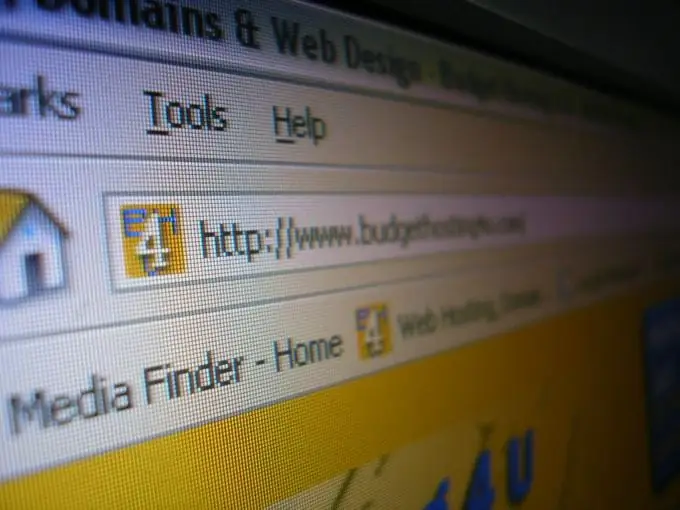
নির্দেশনা
ধাপ 1
আমরা অপেরা ব্রাউজারের অফিসিয়াল ওয়েবসাইটে যাই www.opera.com। ইনস্টলেশন ফাইলটি ডাউনলোড করুন
ধাপ ২
উইন্ডোটি খোলে, "সংরক্ষণ করুন" ক্লিক করুন।
ধাপ 3
আমরা ইনস্টলেশন ফাইলটি সংরক্ষণের পথটি নির্দেশ করি। আপনি আপনার জন্য উপযুক্ত যে কোনও ফোল্ডার নির্দিষ্ট করতে পারেন, উদাহরণস্বরূপ "আমার ডকুমেন্টস"।
পদক্ষেপ 4
ডাউনলোড শুরু হওয়ার পরে, "ডাউনলোড শেষ হয়ে যাওয়ার পরে ডায়ালগটি বন্ধ করুন" বাক্সটি আনচেক করুন।
পদক্ষেপ 5
ডাউনলোড শেষ হওয়ার পরে, বুট উইন্ডোতে "ফোল্ডার খুলুন" বোতামে ক্লিক করুন।
পদক্ষেপ 6
যে উইন্ডোটি খোলে, ইনস্টলেশন ফাইলে ক্লিক করুন।
পদক্ষেপ 7
প্রাক-ইনস্টলেশন প্রক্রিয়া শুরু হয়।
পদক্ষেপ 8
প্রস্তুতি শেষে, "ইনস্টল করুন" এ ক্লিক করুন।
পদক্ষেপ 9
পরবর্তী উইন্ডোতে, আমরা "স্বীকৃতি" বোতামে ক্লিক করে লাইসেন্স চুক্তির শর্তাদি স্বীকার করি।
পদক্ষেপ 10
আমরা ইনস্টলেশন ধরণের "স্ট্যান্ডার্ড" নির্বাচন করি। "পরবর্তী" ক্লিক করুন।
পদক্ষেপ 11
পরবর্তী উইন্ডোতে, "ইনস্টল করুন" বোতামটি ক্লিক করুন।
পদক্ষেপ 12
ইনস্টলেশন সমাপ্ত হওয়ার পরে আইটেমটি "স্টার্ট অপেরা" চিহ্নিত করুন।
পদক্ষেপ 13
এরপরে, অপেরাটিকে ডিফল্ট ব্রাউজার হিসাবে সেট করার প্রস্তাব সহ একটি উইন্ডো খুলবে। "হ্যাঁ" বা "না" বোতামে ক্লিক করে যথাক্রমে আপনার জন্য একটি সুবিধাজনক বিকল্প চয়ন করুন।
পদক্ষেপ 14
এটি অপেরা ব্রাউজারটি খুলবে। ইনস্টলেশন সম্পন্ন হয়েছে।






